- 公開日:
- 更新日:
YouTube Musicの使い方まとめ(使いづらい・使いにくい点など)
この記事では、YouTube Musicの使い方に関する情報をまとめて紹介します。
使いづらい・使いにくい点も紹介しているので、今後YouTube Musicを契約するかどうか迷っている方にも参考になる内容です。
YouTube Musicの再生方法やダウンロードなどについて説明します。
YouTube Musicの使いづらい点
YouTube Musicのユーザーからは、以下のような声が寄せられています。
- 歌詞表示は一部のアーティストに限られる
- 歌詞の追跡機能がない
- 無料版はバックグラウンド再生ができない
- 音質、画質がバラバラ
- 曲数が少ない
- Appleで契約すると高い
- 一般ユーザーの「歌ってみた」動画が混ざっている
「曲数が少ない」という意見については、現実とのギャップがあります
他の音楽サービスの配信楽曲数と比較すると、YouTube Musicは多い方です。
YouTube Musicでは、具体的な曲数は発表されていませんが、8,000万曲以上を提供しています。
インストールについて
YouTube Musicアプリのインストール方法がわからない、またはYouTube Musicが不要になった場合があると思います。
以下の記事では、YouTube Musicのインストール方法やアンインストール方法を紹介しています。
また、インストールできない場合やアンインストールできない場合の対処法なども説明しています。
YouTube Musicのインストール方法やアンインストール方法
ランキングについて
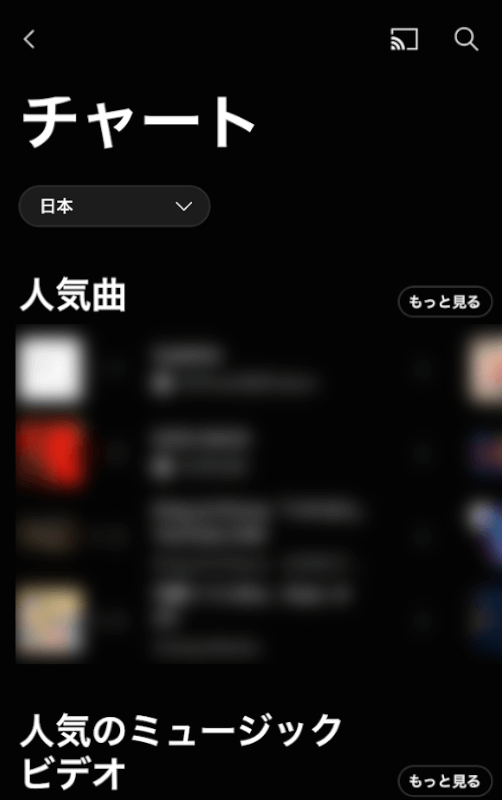
YouTube Musicにはチャート機能があり、この機能によってYouTube Musicで人気のある曲やアーティストのランキングを見ることができます。
次の記事で、国内のアーティストやミュージックビデオのランキングを見る方法を説明しています。
曲は購入できる?
以下の記事では、YouTube Musicで曲を購入できるのかについて説明しています。
また、他で購入した曲(音楽)をYouTube Musicにアップロードする方法も紹介しています。
YouTube Musicに音楽をアップロードするには、YouTube Musicアプリではなく、ブラウザで行います。
他で購入した曲(音楽)をYouTube Musicにアップロードする方法
再生方法について
YouTube Musicには、リピート再生、シャッフル再生、バックグラウンド再生などの再生方法があります。
次の記事で、YouTube Musicの様々な再生方法について紹介しています。
様々なシーンで、その時に合った再生方法を見つけて、YouTube Musicの音楽を楽しんでください。
YouTube Musicの様々な再生方法(リピート再生や連続再生)
音量調整について
YouTube Musicの音量調整の方法は、スマホ(iPhone)とパソコンで異なります。
スマホ(iPhone)の場合、YouTube Musicアプリだけでは音量調整ができません。
パソコンの場合、ブラウザでYouTube Musicアプリにログインし、音量を調整することができます。
以下の記事で、YouTube Musicの音量調整方法について記載していますので、参照ください。
イコライザーの使用
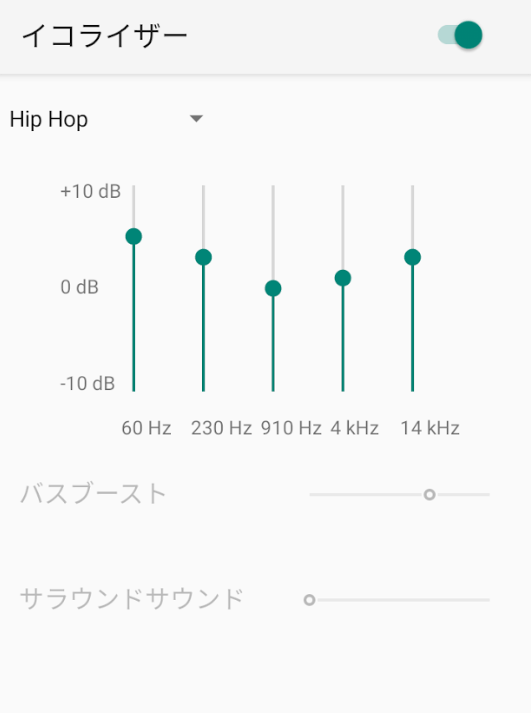
YouTube Musicのイコライザーは、Androidのみ設定可能で、iPhoneでは設定できません。
イコライザー(EQ)とは、特定の周波数域を増幅または減衰させることで音量を調整する機能のことです。
この記事では、YouTube Musicのイコライザーの設定方法についてご紹介します。
着信音にする
YouTube Musicで好きなアーティストの曲を着信音にしたいと思うことがあります。
YouTube Musicの曲を着信音に設定するには、PCでMP3としてダウンロードし、それをiPhoneに同期して転送します。
YouTube Musicの楽曲を着信音に設定する方法については、以下のリンクをご覧ください。
動画について
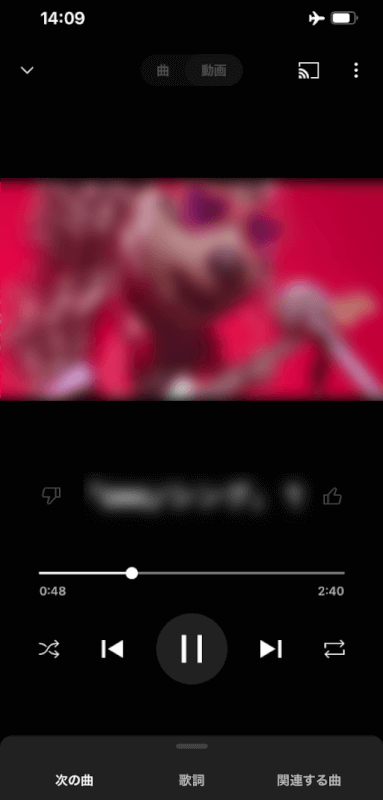
YouTube Musicで音楽動画を視聴することができます。
有料版YouTube Music Premiumでは、メンバーだけが視聴できる動画(ミュージックビデオ)があります。
以下の記事で、YouTube Music Premiumのメンバーのみが視聴できる動画と、オフラインでミュージックビデオを再生する方法について詳しく説明しています。
YouTube Musicの動画について(再生できない場合も)
プレイリストについて
お気に入りの曲やシーンに合わせた曲を集めたプレイリストを作っておくとよいでしょう。
YouTube Musicでは、プレイリストを作成することができます。
YouTube Musicのプレイリストは、曲から作成する方法とライブラリから作成する方法の2種類があります。
次の記事で、YouTube Musicのプレイリストに関する情報をまとめています。
YouTube Musicのプレイリストについて(オフライン利用など)
ライブラリについて
以下の記事で、YouTube Musicのライブラリについての情報を紹介しています。
ライブラリについて知ることで、YouTube Musicで自分のお気に入りの音楽をより便利に管理することができます。
YouTube Musicのライブラリとプレイリストの違いやライブラリに追加する方法などを解説していますので、ご参照ください。
YouTube Musicのライブラリについて(プレイリストとの違い)
チャンネル登録について
YouTube Musicアプリまたはブラウザ(Safari、Google Chromeなど)を使って、お気に入りのアーティストのチャンネルを登録できます。
次の記事で、YouTube Musicのチャンネル登録方法を説明します。
また、チャンネル登録ができない場合や、チャンネルを作成する方法についても解説しています。
YouTube Musicのチャンネル登録方法(登録できない場合も)
履歴について
YouTube Musicでは、再生履歴を表示したり削除したりすることができます。
以下の記事では、YouTube Musicの再生履歴を表示する方法とYouTube Musicの再生履歴を削除する方法を紹介しています。
キューに追加について
YouTube Musicには、キューに追加機能があります。
今後再生したい音楽をYouTube Musicのキューに追加すると、次の曲リストで再生され、その音楽が最後に再生されるようになります。
次の記事で、キューに音楽を追加する方法と、キューに追加された音楽をクリアする方法について紹介していますので、ぜひ参考にしてください。
歌詞について
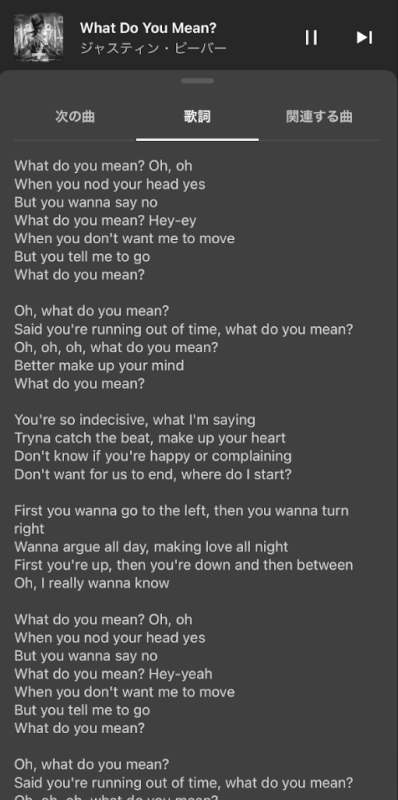
YouTube Musicには、歌詞を表示しながら音楽を聴くことができる「歌詞表示機能」があります。
ただし、YouTube Musicで歌詞を表示できるのは一部の楽曲のみで、すべての楽曲で歌詞を表示できるわけではありません。
以下の記事を読むと、YouTube Musicの歌詞を表示する方法がわかります。
スリープタイマーの設定
YouTube Musicにはスリープタイマー機能がありません。
iPhoneとAndroidでそれぞれ別のアプリを使えば、スリープタイマーとして利用することができます。
スリープタイマーとして利用する方法について、次の記事で説明しています。
アラームの設定
YouTube Musicには、公式の目覚ましアラームを設定する機能はありません。
しかし、専用ソフトで曲をダウンロードしたり、目覚まし時計として使えるアプリを使うことで、アラームをかけることができます。
専用ソフトを使用される場合は、ご自身の責任で行ってください。
以下の記事で、YouTube Musicの目覚ましアラームの設定方法を紹介します。
また、アラームができない場合についても解説しています。
YouTube Musicの目覚ましアラームの設定方法(iPhone/Android)
オフライン時の利用について
オフライン再生は、無料版のYouTube Musicでは利用できず、有料版のYouTube Music Premiumでのみ利用できます。
YouTube ミュージックをオフラインで再生する方法について、以下の記事で紹介しています。
また、オフライン再生時の通信料やオフラインミックスの利用方法などについても説明しています。
YouTube ミュージックのオフライン利用(通信料や再生など)
複数端末の利用について
無料版のYouTube Music、有料版のYouTube Music Premiumどちらも複数端末で利用できます。
iPhoneでもパソコンでもYouTube Musicを使いたい場合などに便利です。
次の記事で、YouTube Musicを複数端末で利用する方法について紹介しています。
曲の削除について
以下の記事では、YouTube Musicの曲を削除する方法を紹介しています。
YouTube Musicのライブラリにある、聴かなくなった曲を削除して整理したい方に役立ちます。
なお、ライブラリ内の曲の削除は一括して行うことができないので、1曲ずつ削除する必要があります。
アップロードについて
YouTube Musicのアップロードは、ブラウザ(Google Chromeなど)で行うことができます。
YouTube Musicのアップロードに対応している音楽ファイル形式は以下のとおりです。
- FLAC
- M4A
- MP3
- OGG
- WMA
次の記事で、YouTube Musicのアップロードに関する情報についてまとめているので、ぜひご覧ください。
ダウンロードについて
YouTube Musicから曲をダウンロードしたい、と考える方が多いようです。
YouTube Musicの専用PCソフトを使用して、YouTube Musicを無料でダウンロードすることができます。
ただし、ダウンロードは、YouTubeの規約に違反し、アカウント停止になる可能性がありますので、ご自身の責任で行ってください。
YouTube Musicの曲を無料でダウンロードする方法(MP3など)
保存について
YouTube Musicでは、保存(ダウンロード)することを「オフラインに一時保存」といいます。
オフラインに一時保存すると、飛行機に乗っているときや、インターネットに接続できない外出先でもYouTube Musicの音楽を楽しむことができるようになります。
以下の記事で、YouTube Musicの曲をiPhone、Android、PC(パソコン)でそれぞれダウンロードする方法をご紹介します。
YouTube Musicの保存方法まとめ(保存先や一時保存など)
ローカルファイルの再生について
YouTube Musicでは、ローカルファイルをアップロードして再生することができます。
YouTube Musicのローカルファイルの再生について、次の記事で詳しく説明していますので、ご覧ください。
自分の端末にある音声ファイルや音楽ファイルをYouTube Musicで聴きたい方に役立ちます。
PCでの利用について
YouTube Musicには、PC(パソコン)版の公式アプリはありません。
しかし、ブラウザにインストールしたYouTube Musicアプリを使えば、PCでYouTube Musicを利用することができます。
その際の音質設定や歌詞表示については、以下の記事で解説していますので、ご興味のある方はご参照ください。
YouTube MusicをPCにインストールする方法や、YouTube Musicの曲をPCにダウンロードする方法なども紹介しています。
YouTube MusicのPC(パソコン)版のダウンロードや利用方法
ログアウト方法
YouTube Musicを初めてご利用になる方は、ログアウトの方法がよくわからないと思います。
YouTube Musicアプリとブラウザからのログアウトでは、ログアウトの方法が異なります。
次の記事で、YouTube Musicアプリ、ブラウザからそれぞれログアウトする方法について解説します。